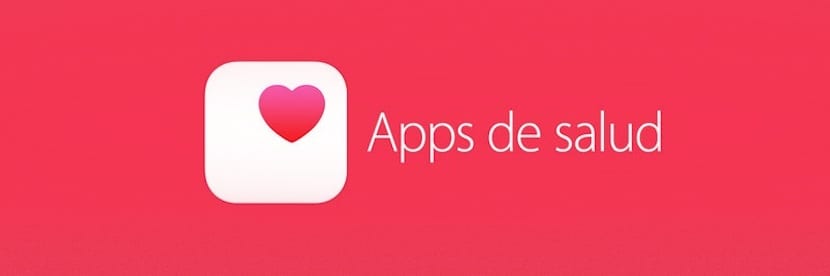
Това е опция, която всички потребители имат на разположение и която ни позволява бързо и лесно да изтрием всички данни от приложението Health с един замах. Вярно е, че може да изглежда странно да искаме да изтрием тези данни от нашия iPhone, но е възможно да имаме малко място на устройството или в облака iCloud и би било добре да изтрием някои данни от устройството, които ние също не „обръщаме много внимание“, че приложението Health ни улеснява.
По този начин избягваме да изтриваме други документи, приложения, файлове или снимки от устройството, за да получим малко повече място за съхранение. Имаме възможност за изтрийте данните, събрани от приложението Heart, Nutrition, Mindfulness, Sleep и т.н., независимо така че не изтриваме всички данни от приложението. Нека да видим как да извършим това действие директно от нашия iPhone по прост начин.
Как да изтриете здравни данни, за да спечелите място за съхранение
Всъщност този метод не е, че успява да ни освободи толкова много пространство, колкото може да бъде за почистване на приложения или други файлове на iPhone, въпреки че е доста интересно да знаем, че можем да получим повече място за съхранение, като правим това. Първото нещо, което трябва да направим, е отворете приложението Health от нашия iPhone:
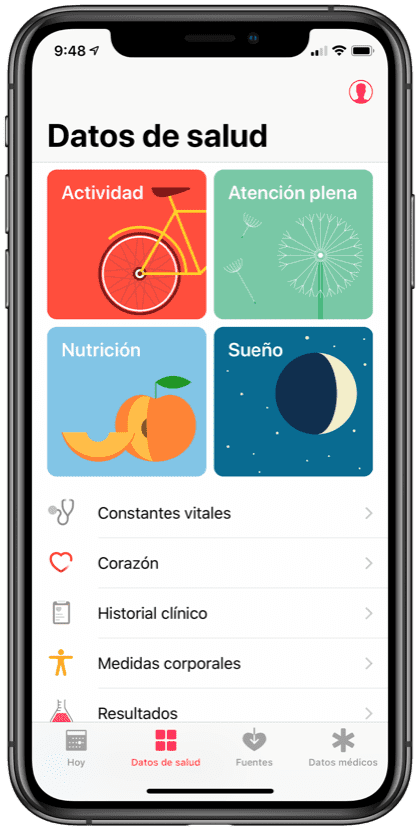
Кликнете върху Данни за здравето отдолу и ние продължаваме с процеса, като изберем някоя от опциите, които се появяват, в този случай сме избрали «Sueño»
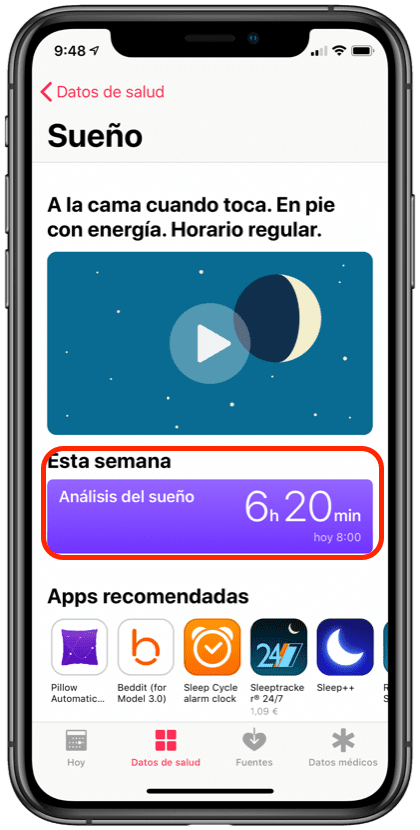
Сега кликнете върху опцията «Тази седмица»И ние имаме достъп до данните, съхранявани от устройството:
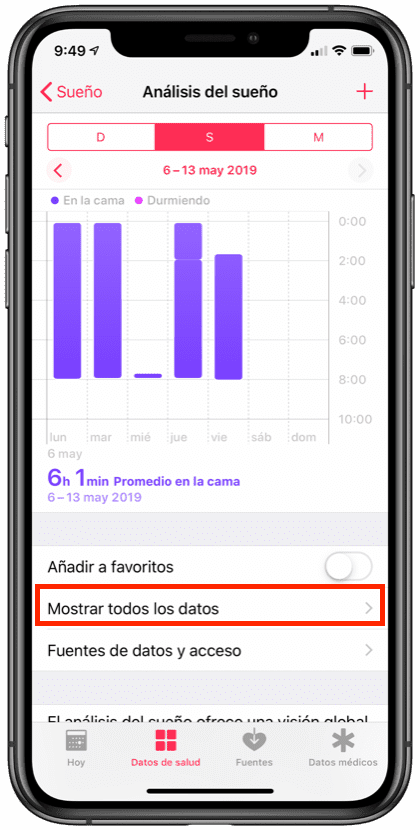
След това кликнете върху опцията, която се появява в долната част «Показване на всички данни»
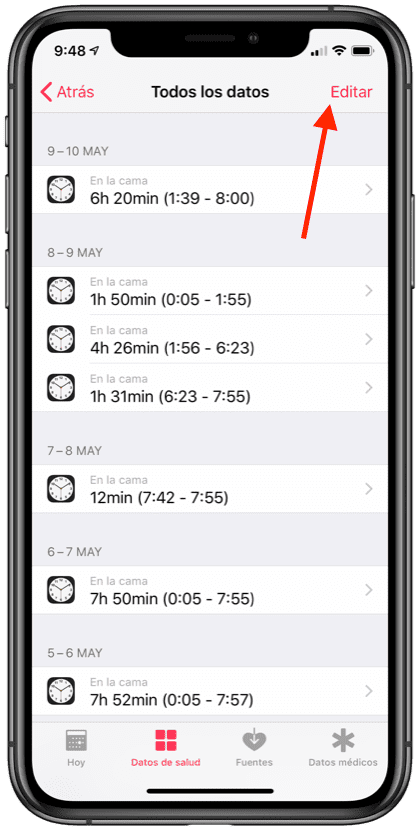
Горе вдясно намираме опцията редактирам. Кликнете върху него и отстрани ще се появи типичният символ, за да изтриете някои от свободно избираемите записи.
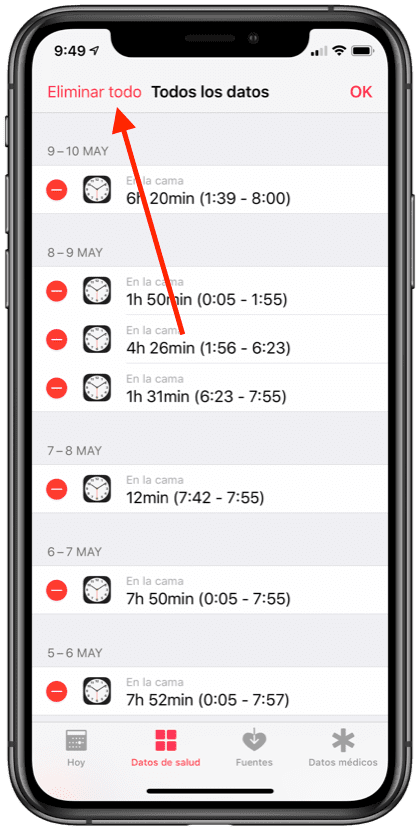
Как искаме да изтрием всички данни кликнете в горния десен ъгъл "Изтриване на всички" и приемете. Можем също така да изтриваме данни избирателно. По този начин ще получим свободно пространство. Във всеки случай, ако сме от тези, които не искат активността да бъде записана, имаме опции, така че да не извършва мониторинг на стъпки, сърдечен ритъм и други данни, които се съхраняват на нашия iPhone.
